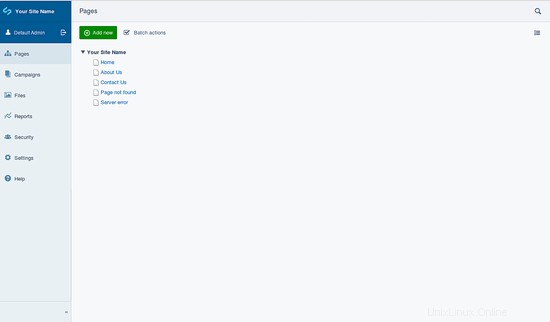SilverStripe es un CMS gratuito, de código abierto, seguro y flexible escrito en lenguaje PHP que puede ayudarlo a crear y administrar el contenido de sus sitios web y aplicaciones web. SilverStripe proporciona un panel de administración basado en la web que nos permite modificar la parte del sitio web. Viene con muchas características, algunas de ellas se enumeran a continuación:
- Proporciona una interfaz extensible basada en la web.
- Optimizaciones para cargas pesadas.
- Compatible con Linux, Windows y Mac.
- Sistema de administración de caché automatizado.
- Funciona en teléfonos inteligentes, tabletas y computadoras de escritorio.
- Admite varios idiomas.
En este tutorial, aprenderemos a instalar SilverStripe CMS en Ubuntu 18.04 (Bionic Beaver).
Requisitos
- Un servidor con Ubuntu 18.04.
- Un usuario no root con privilegios de sudo.
Instalar servidor LAMP
Antes de comenzar, deberá instalar el servidor web Apache, PHP y MariaDB en su sistema. Puede instalarlos todos simplemente ejecutando el siguiente comando:
sudo apt-get install apache2 libapache2-mod-php7.2 mariadb-server mariadb-client php7.2-curl php7.2-xml php7.2-soap php7.2-xmlrpc php7.2-gd php7.2-mbstring php7.2-intl php7.2-mysql php7.2-zip php7.2-tidy -y
Una vez que todos los paquetes estén instalados, inicie el servicio Apache y MariaDB y habilítelos para que se inicien en el arranque con el siguiente comando:
sudo systemctl start apache2
sudo systemctl enable apache2
sudo systemctl start mariadb
sudo systemctl enable mariadb
A continuación, deberá realizar algunos cambios en el archivo php.ini.
sudo nano /etc/php/7.2/apache2/php.ini
Realice los siguientes cambios:
file_uploads = On allow_url_fopen = On memory_limit = 256M upload_max_file_size = 128M max_execution_time = 360 date.timezone = Asia/Kolkata
Guarde y cierre el archivo cuando haya terminado.
Configurar MariaDB
De forma predeterminada, MariaDB no está protegida, por lo que deberá protegerla primero. Puede hacerlo ejecutando el siguiente comando:
sudo mysql_secure_installation
Responda todas las preguntas como se muestra a continuación:
Enter current password for root (enter for none): Just press the Enter
Set root password? [Y/n]: n
Remove anonymous users? [Y/n]: Y
Disallow root login remotely? [Y/n]: Y
Remove test database and access to it? [Y/n]: Y
Reload privilege tables now? [Y/n]: Y
Una vez que MariaDB esté protegida, inicie sesión en el shell de MariaDB:
mysql -u root -p
Ingrese su contraseña raíz, luego cree una base de datos para SilverStripe:
MariaDB [(none)]> CREATE DATABASE stripedb;
A continuación, cree un usuario para SilverStripe y otorgue privilegios:
MariaDB [(none)]> CREATE USER 'stripeuser'@'localhost' IDENTIFIED BY 'password';
MariaDB [(none)]> GRANT ALL ON stripedb.* TO 'stripeuser'@'localhost' IDENTIFIED BY 'password' WITH GRANT OPTION;
A continuación, elimine los privilegios con el siguiente comando:
MariaDB [(none)]> FLUSH PRIVILEGES;
Finalmente, salga del shell de MariaDB:
MariaDB [(none)]> exit;
Instalar SilverStripe CMS
Primero, deberá descargar la última versión de SilverStripe. Puedes descargarlo con el siguiente comando:
wget https://silverstripe-ssorg-releases.s3.amazonaws.com/sssites-ssorg-prod/assets/releases/SilverStripe-cms-v4.0.1.zip
Una vez completada la descarga, extraiga el archivo descargado al directorio raíz web de Apache con el siguiente comando:
sudo unzip SilverStripe-cms-v4.0.1.zip -d /var/www/html/silverstripe
A continuación, otorgue los permisos adecuados al directorio silverstripe:
sudo chown -R www-data:www-data /var/www/html/silverstripe/
sudo chmod -R 755 /var/www/html/silverstripe/
A continuación, deberá crear una directiva de host virtual de apache para silverstripe. Puedes hacer esto con el siguiente comando:
sudo nano /etc/apache2/sites-available/silverstripe.conf
Agregue las siguientes líneas:
<VirtualHost *:80>
ServerAdmin [email protected]
DocumentRoot /var/www/html/silverstripe
ServerName example.com
ServerAlias www.example.com
<Directory /var/www/html/silverstripe/>
Options +FollowSymlinks
AllowOverride All
Require all granted
</Directory>
ErrorLog ${APACHE_LOG_DIR}/error.log
CustomLog ${APACHE_LOG_DIR}/access.log combined
</VirtualHost>
Guarde y cierre el archivo, luego habilite el servidor virtual apache con el siguiente comando:
sudo a2ensite silverstripe.conf
A continuación, habilite el módulo de reescritura de Apache y reinicie Apache con el siguiente comando:
sudo a2enmod rewrite
sudo systemctl restart apache2
Acceder a SilverStripe CMS
Ahora, SilverStripe CMS está instalado, es hora de acceder a la interfaz web de SilverStripe.
Abra su navegador web y escriba la URL http://example.com , será redirigido a la siguiente página:
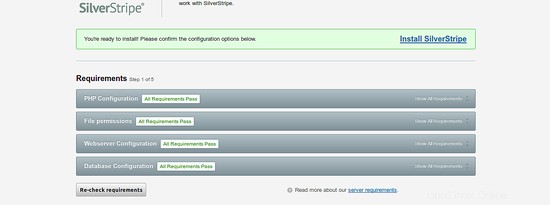
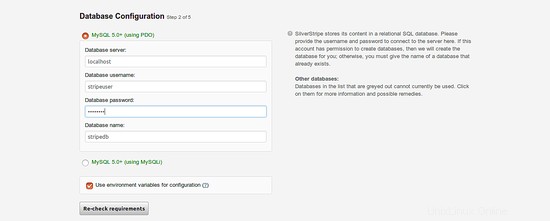
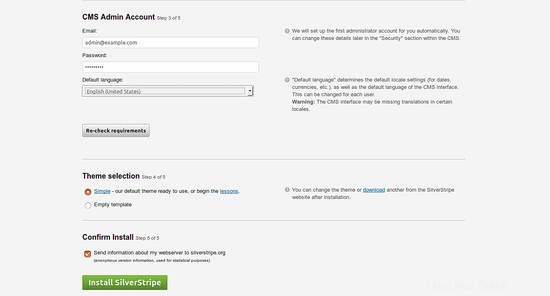
Aquí, proporcione su base de datos y los detalles del nombre de usuario del administrador, luego haga clic en Instalar SilverStripe botón. Una vez completada la instalación, debería ver la siguiente página:
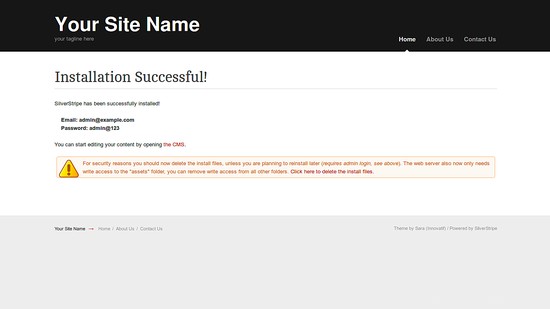
Ahora, haga clic en "Haga clic aquí para eliminar los archivos de instalación" , Deberías ver la siguiente página:
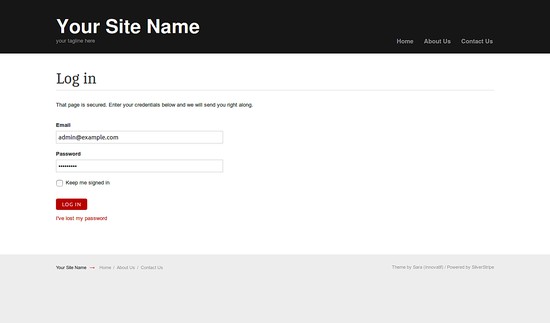
Ahora, proporcione su credencial de inicio de sesión y haga clic en INICIAR SESIÓN botón. Se le redirigirá al panel de SilverStripe CMS como se muestra a continuación: